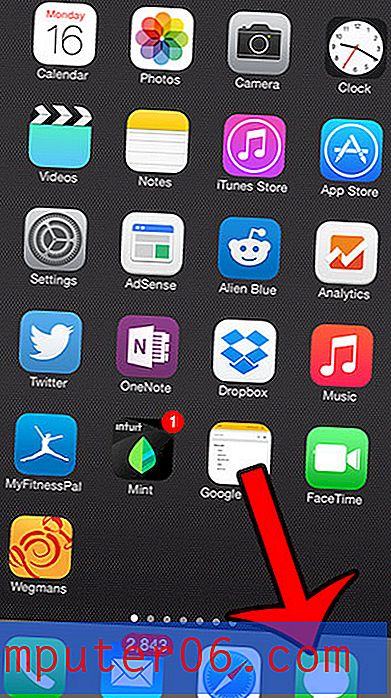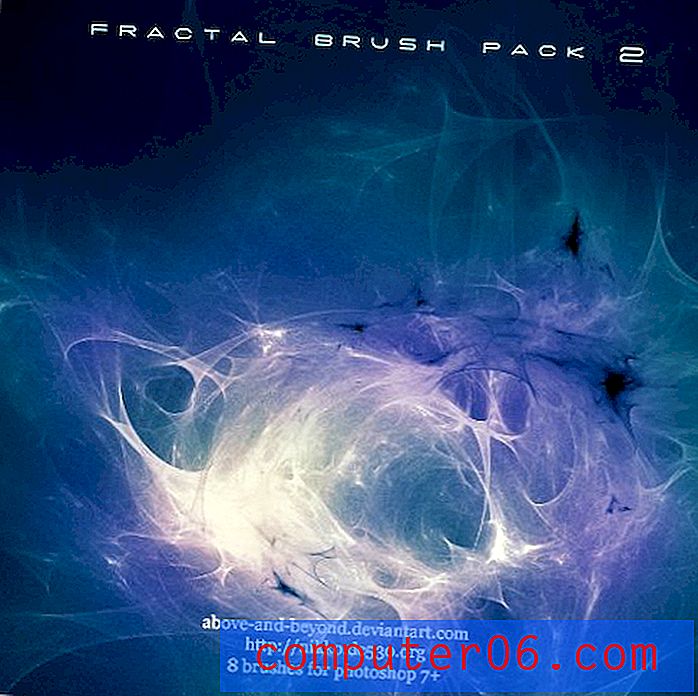Kako umetnuti sliku u Word 2013
Možda mislite da je Microsoft Word samo program koji možete koristiti za upisivanje radova za školu ili izvješća za posao, ali zapravo je vrlo složena aplikacija za izradu dokumenata. Možete ga koristiti za izradu letaka, adresnih naljepnica ili pozivnica, što znači da bi vam eventualno trebalo da umetnete sliku s programom Word 2013.
To se može postići pomoću jednostavnog uslužnog programa koji vam omogućuje pretraživanje računala, pronađite željenu sliku i zatim umetnite na odabrano mjesto u dokumentu. Naš niz koraka u nastavku pokazat će vam kako ispuniti ovaj zadatak.
Dodavanje slike dokumentu u programu Word 2013
U nastavku se podrazumijeva da slika koju želite dodati svom dokumentu pohranjuje na vašem računalu. Pored toga, sliku ćete umetnuti kao dio svog glavnog dokumenta. Ako biste radije dodali svoju sliku kao pozadinsku sliku, umjesto toga možete pročitati ovaj članak.
1. korak: otvorite svoj dokument u programu Microsoft Word 2013.
Korak 2: Kliknite na lokaciju u vašem dokumentu na koju želite umetnuti sliku.

Korak 3: Kliknite karticu Umetanje na vrhu prozora.
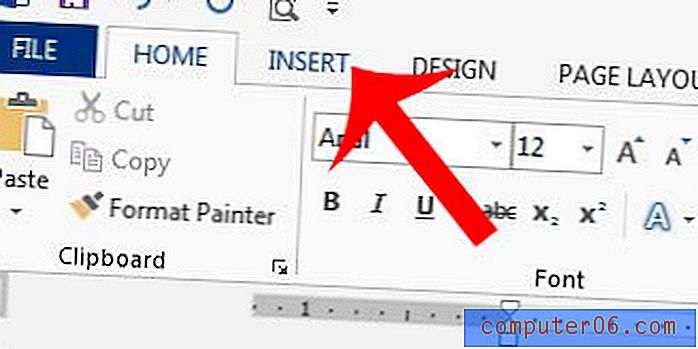
Korak 4: Kliknite gumb Slike u odjeljku Ilustracije navigacijske vrpce na vrhu prozora.
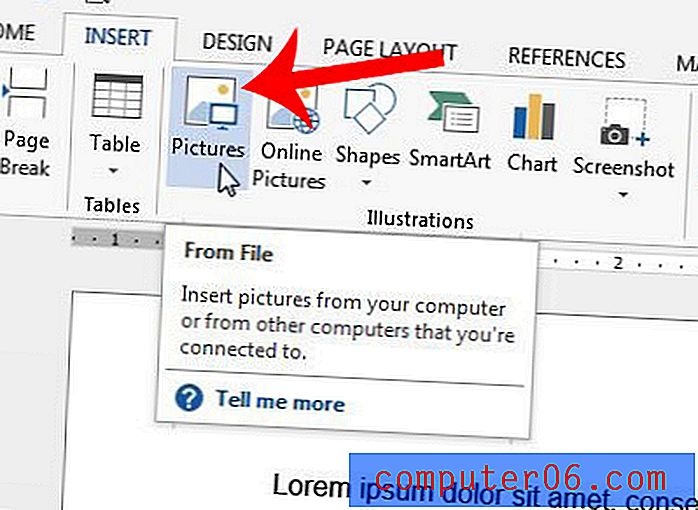
5. korak: Pregledajte lokaciju na računalu na kojoj se nalazi slika.
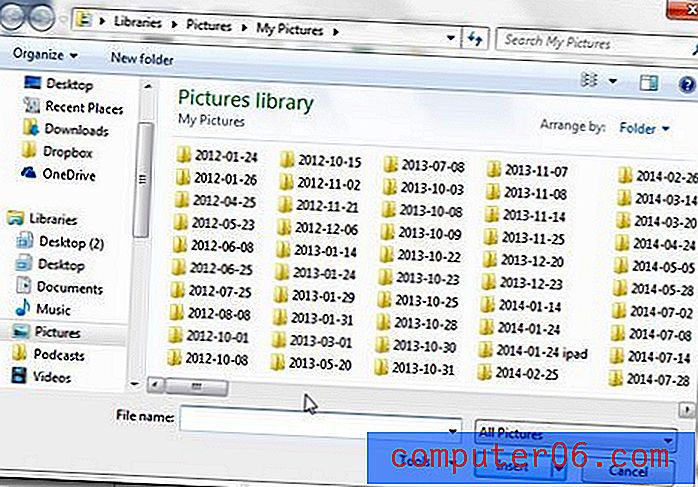
Korak 6: Kliknite sliku koju želite umetnuti, a zatim kliknite gumb Umetanje na dnu prozora.
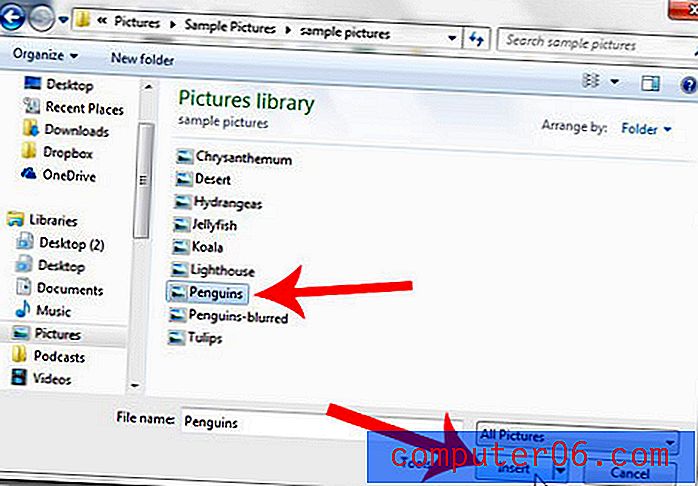
Ako je slika prevelika ili premala, možete povući jedan od uglova da biste sliku učinili manjom ili većom.
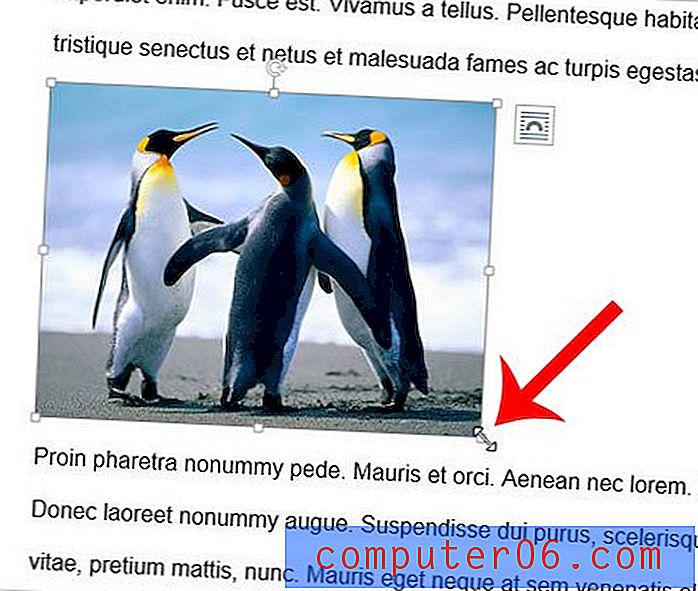
Ovdje možete pročitati više članaka o programu Word 2013 koji će vam pokazati kako ispuniti različite zadatke u programu.